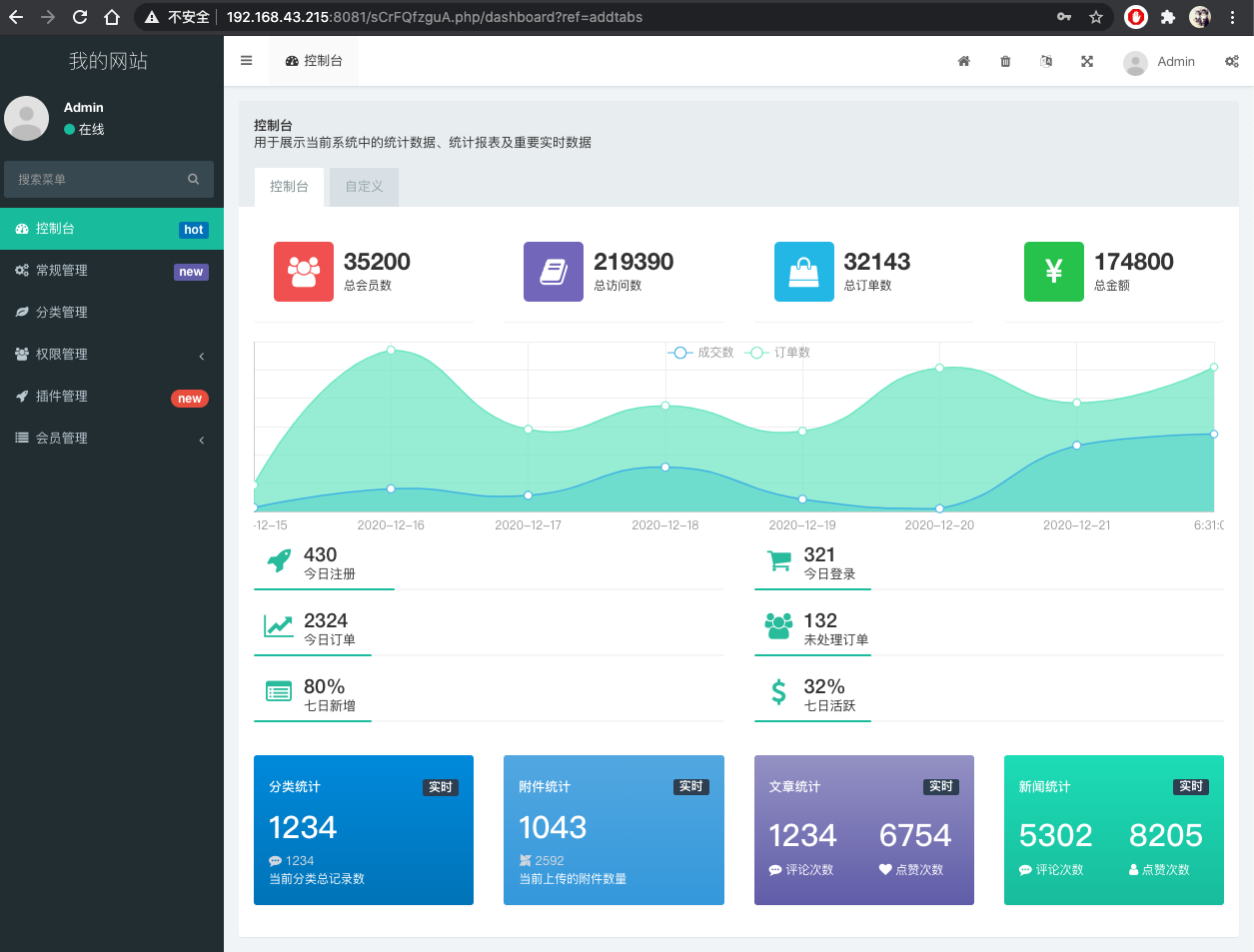FastAdmin极速后台应用
本教程学习内容:
如果还没有docker镜像仓库账户的,先到 阿里云容器镜像仓库注册一个账户,创建好名为fastadmin的仓库,再进行下面的教程
如果未安装URLOS的话,请参考官方安装教程
使用URLOS制作FastAdmin镜像
1、下载FastAdmin完整包 https://www.fastadmin.net/download.html。下载完成后将压缩包名改名为:fastadmin.zip。
2、使用sftp工具登录安装有URLOS的云主机(URLOS的安装请参考官方教程),并上传程序压缩包fastadmin.zip到目录/home。
3、因为FastAdmin官方推荐PHP7.1环境,所以我们需要运行一个PHP7.1的容器,执行以下命令:
docker run -itd --name=fastadmin registry.cn-shanghai.aliyuncs.com/urlos/php-fpm:7.1-nginx-ubuntu
# 运行php7.1的容器,其中fastadmin为容器的名字,可以自定义
创建容器失败的情况:如果是端口冲突,换一个端口;如果是容器名字冲突,换一个容器的名字或者删除已存在的容器。查看所有容器:“docker ps -a”,删除容器:执行命令“docker rm -f 容器id”。
4、将压缩包复制到容器里并进入容器
docker cp /home/fastadmin.zip fastadmin:/home # 复制压缩包到名为fastadmin的容器里
docker exec -it fastadmin bash # 进入容器
5、安装unzip解压工具
apt install unzip -y # 如果没有unzip的话,执行这个安装命令。执行unzip,如果输出 unzip: command not found 表示需要安装
6、退出容器并将容器保存为镜像
exit # 退出容器
docker commit fastadmin registry.cn-shanghai.aliyuncs.com/urlos4/fastadmin:1.2.0 # 保存名为fastadmin的容器为镜像
注:这里的urlos4为命名空间,registry.cn-shanghai.aliyuncs.com为阿里仓库线路的域名,请根据自己实际的替换
7、上传镜像
docker login --username=你的用户名 registry.cn-shanghai.aliyuncs.com # 登录到阿里云容器镜像仓库
docker push registry.cn-shanghai.aliyuncs.com/urlos4/fastadmin:1.2.0 # 上传到仓库
注:这里的urlos4为命名空间,registry.cn-shanghai.aliyuncs.com为阿里仓库线路的域名,请根据自己实际的替换
添加镜像到URLOS
1、选择镜像管理 ,点击页面右上角添加按钮:
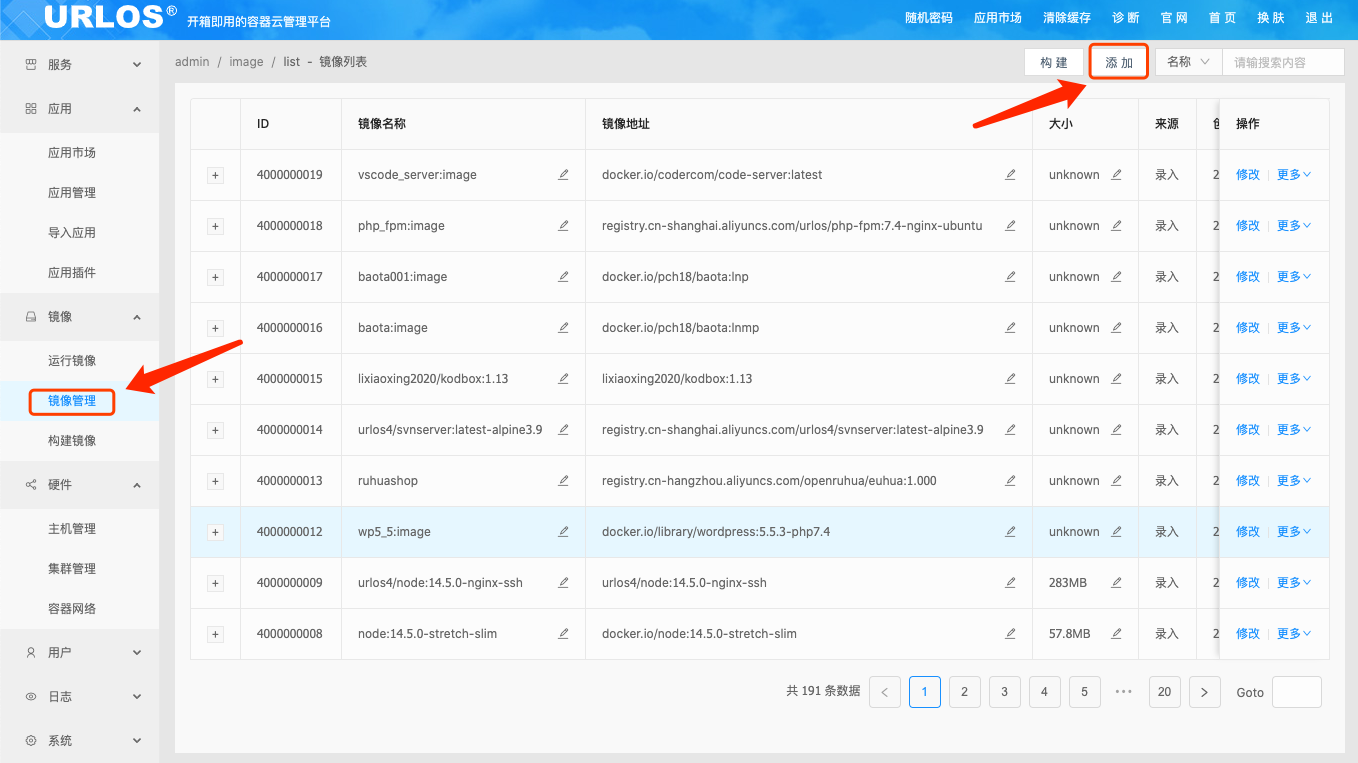
2、添加镜像,填写如下:
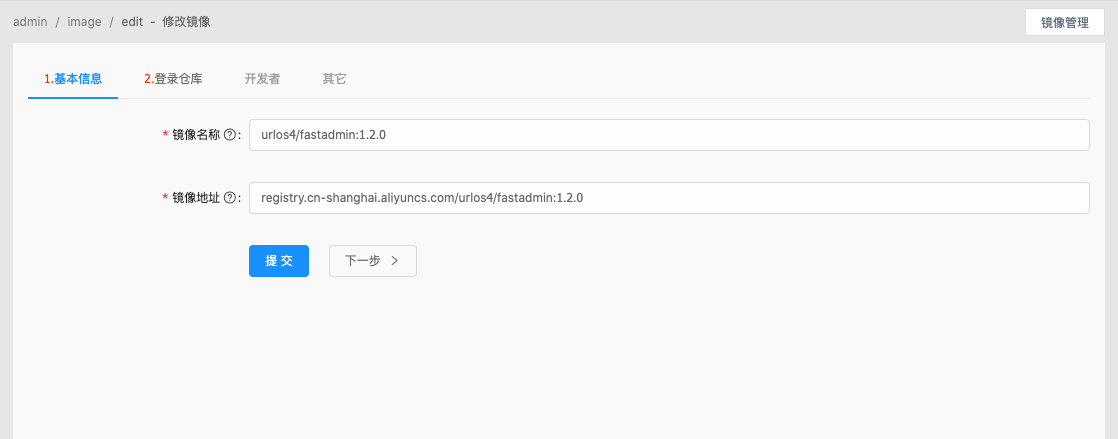
镜像名称:urlos4/fastadmin:1.2.0,镜像地址:registry.cn-shanghai.aliyuncs.com/urlos4/fastadmin:1.2.0
注:这里的urlos4为命名空间,registry.cn-shanghai.aliyuncs.com为阿里仓库线路的域名,请根据自己实际的替换
3、登录帐户
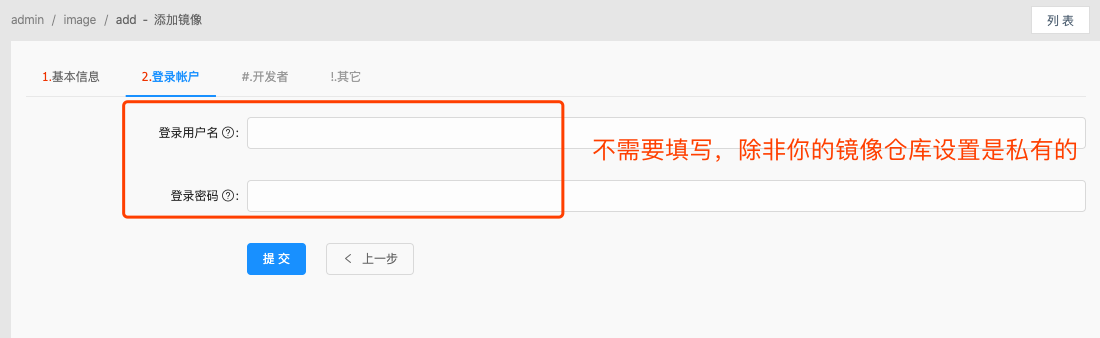
4、填写镜像大小,执行以下命令可查看本地仓库中显示的镜像大小
docker images

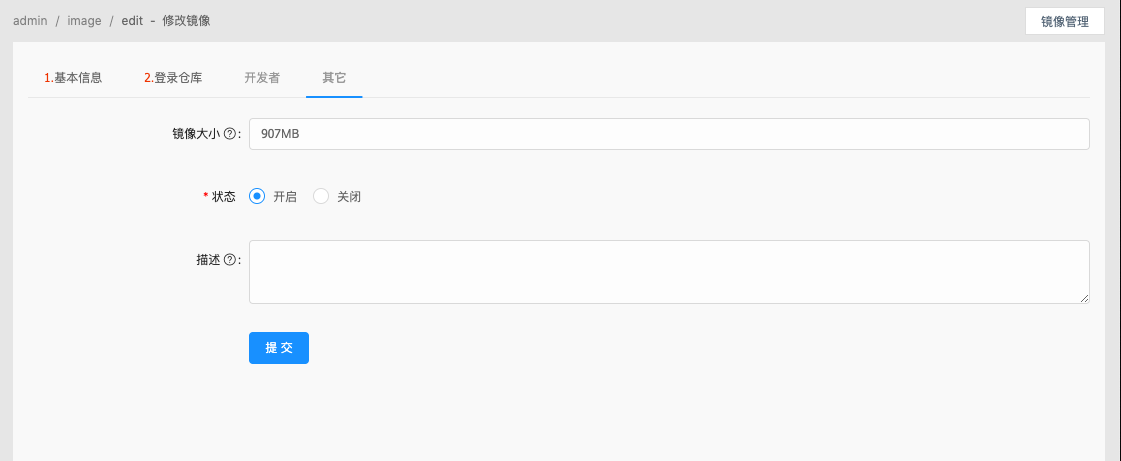
配置填写后,点击提交,保存到URLOS。
基于添加的镜像创建FastAdmin应用
1、我们先复制一个应用,然后通过修改复制的应用成为FastAdmin。因为我们制作的FastAdmin的镜像是基于PHP7.1,所以找一个PHP7.1的网站环境应用进行复制。进入应用管理页面,搜索"php7.1",找到需要复制的应用,选择更多->复制应用 ,如下图:
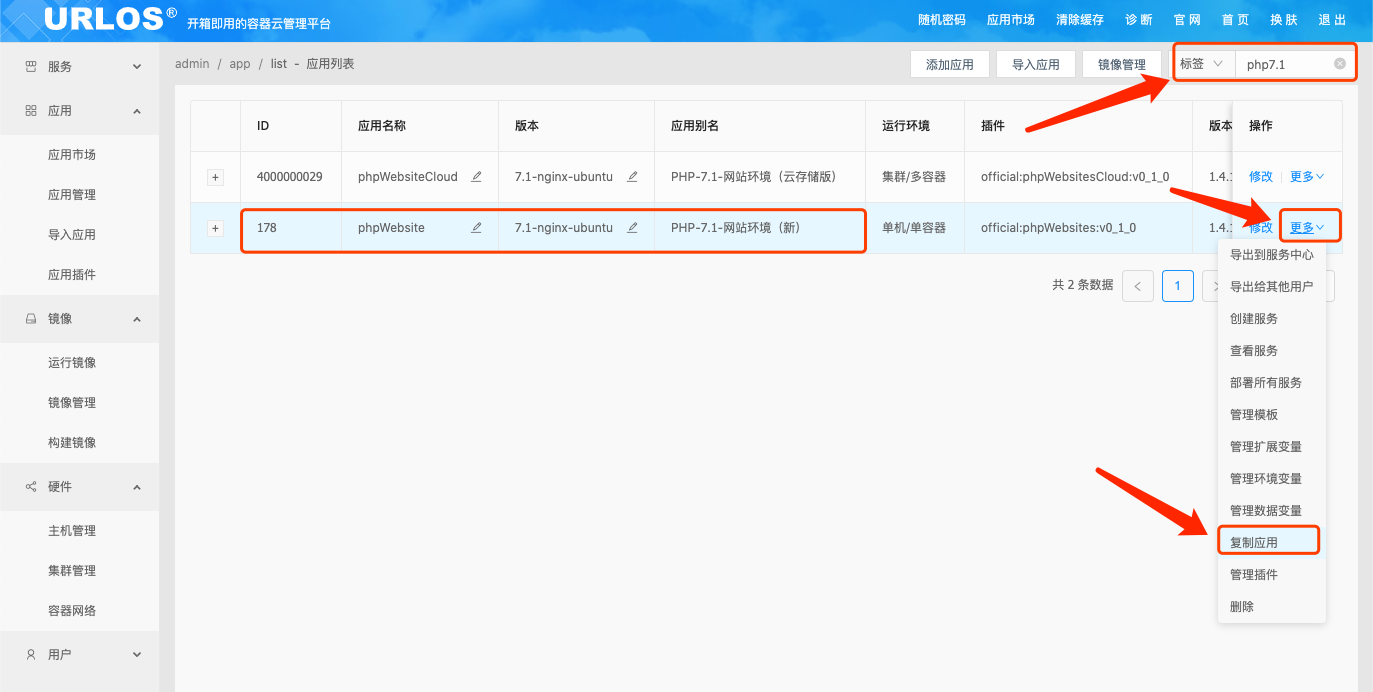
2、在基本信息选项卡,修改应用别名,选择我们刚才添加的镜像,修改描述
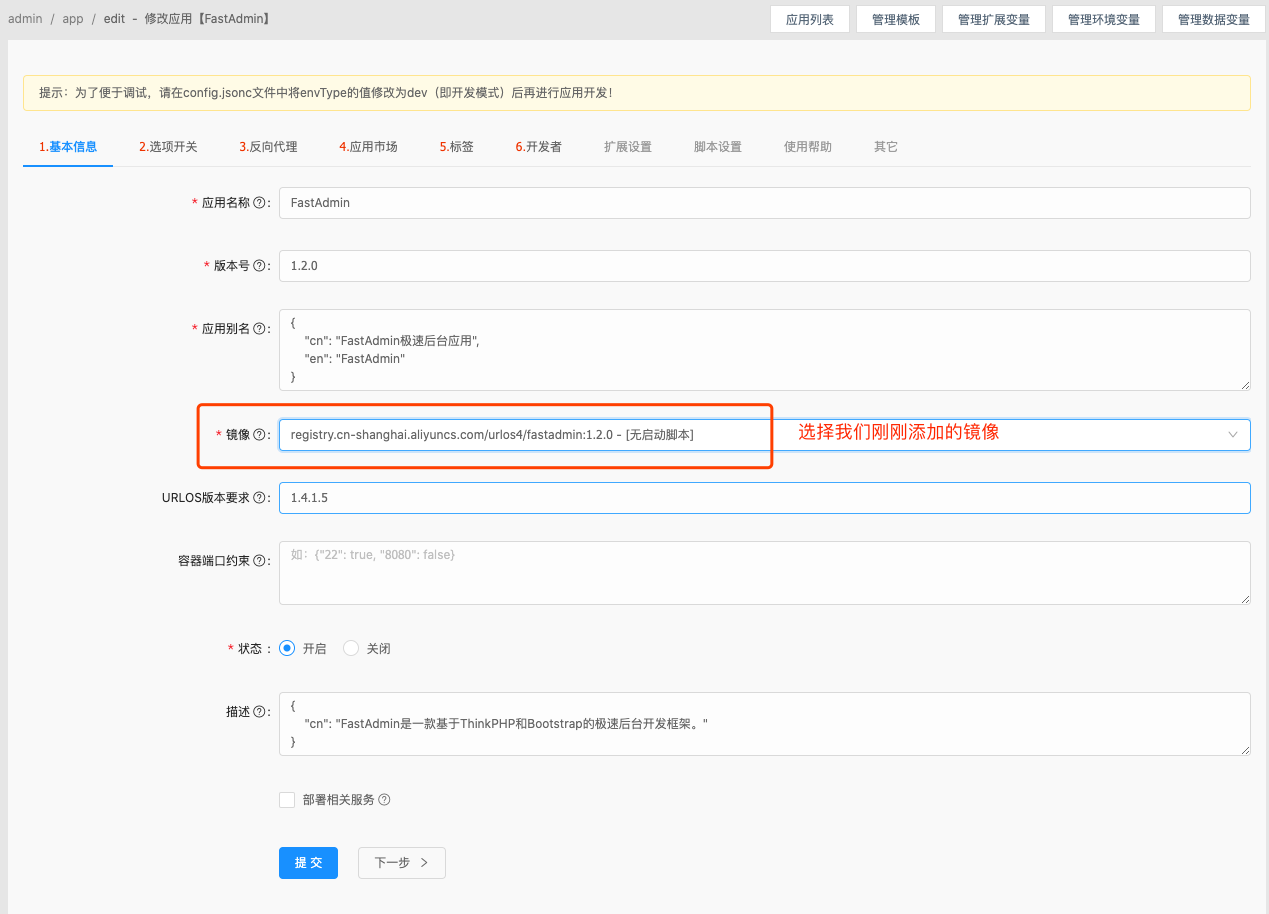
3、切换到标签选项卡,标签填写如下:
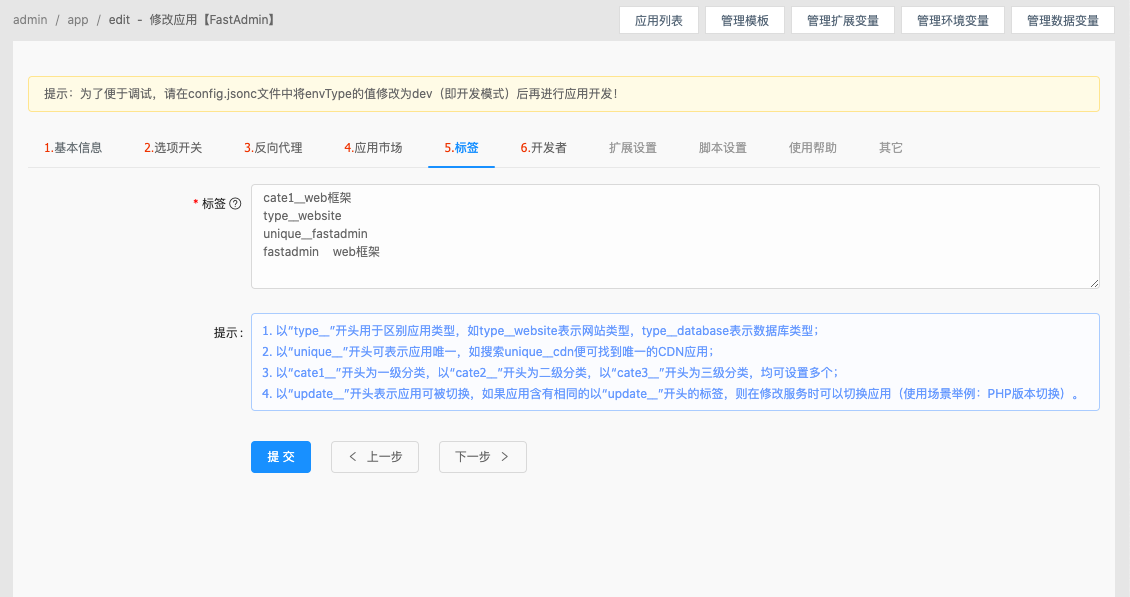
4、切换到扩展设置选项卡,服务别名填写如下:
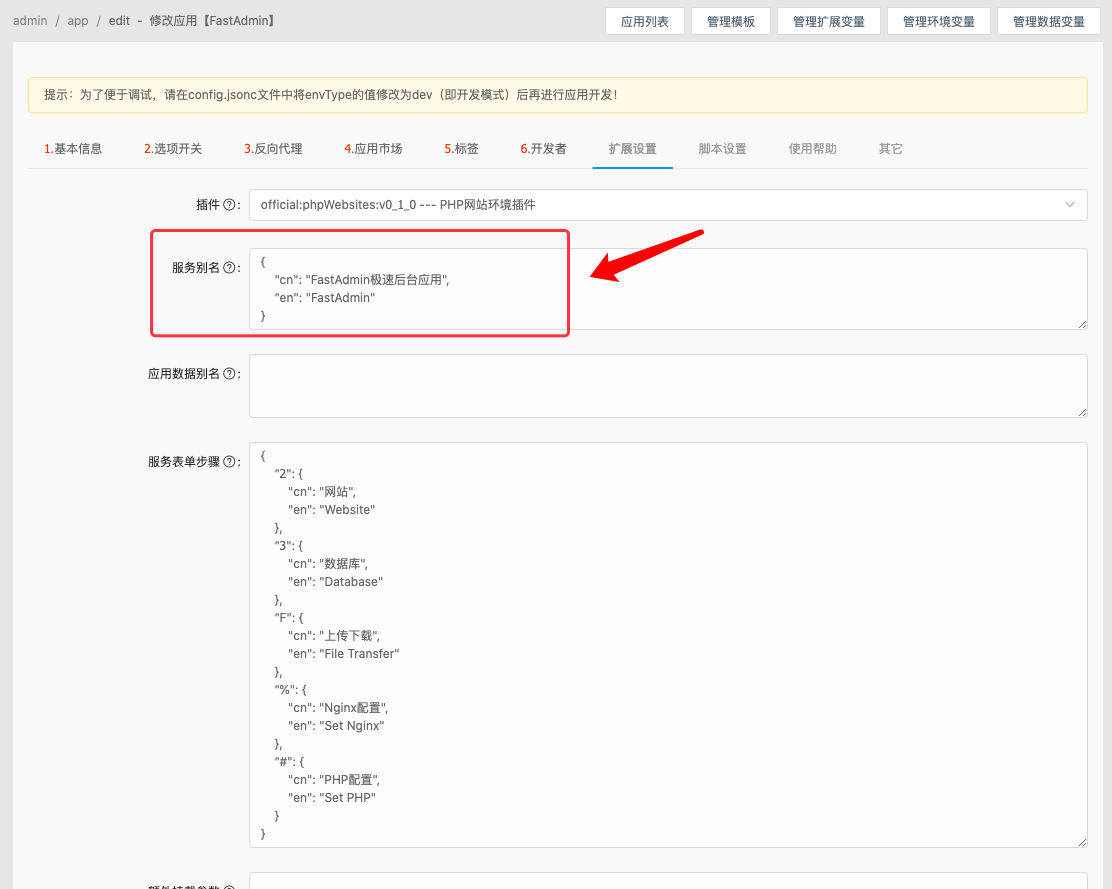
5、切换到脚本设置选项卡,添加安装脚本如下:
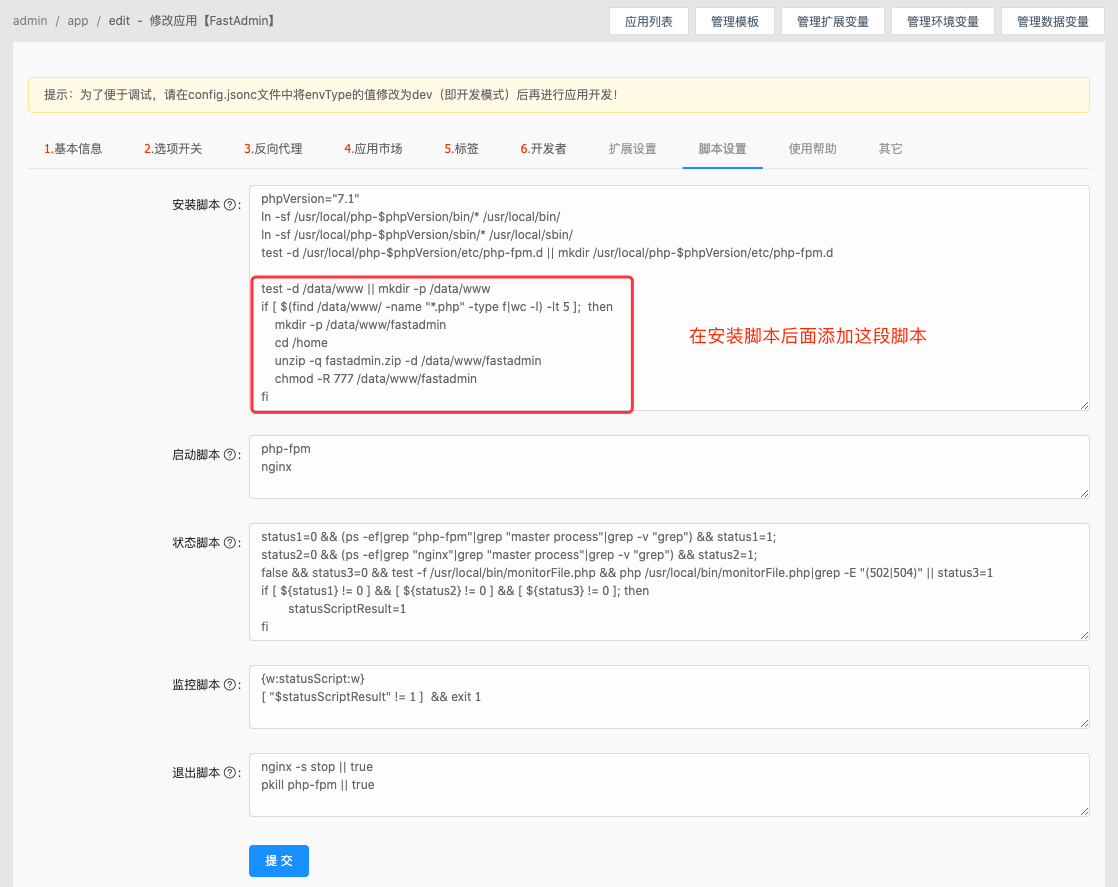
安装脚本:
test -d /data/www || mkdir -p /data/www
if [ $(find /data/www/ -name "*.php" -type f|wc -l) -lt 5 ]; then
mkdir -p /data/www/fastadmin
cd /home
unzip -q fastadmin.zip -d /data/www/fastadmin
chmod -R 777 /data/www/fastadmin
fi
6、切换到使用帮助选项卡,修改使用帮助如下:
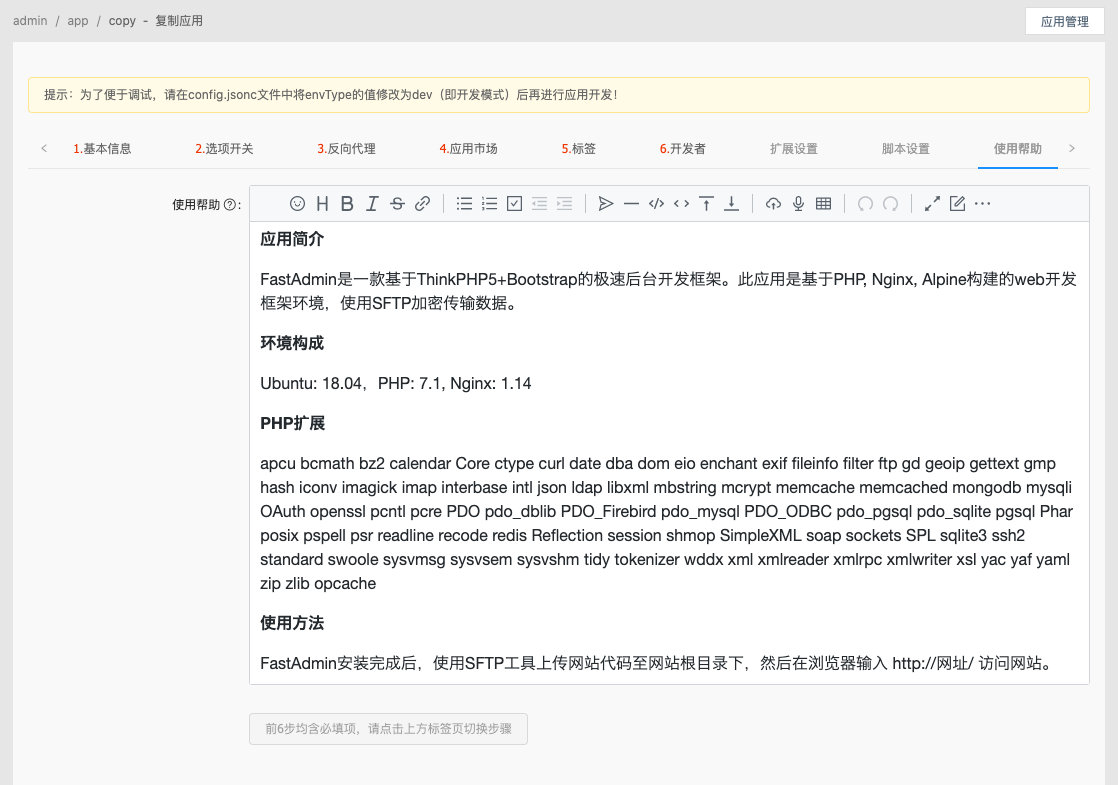
按照上面的配置填写后,点击提交,FastAdmin应用创建完成。
安装FastAdmin应用并测试
1、在应用管理列表找到刚才新添加的FastAdmin应用,选择创建服务
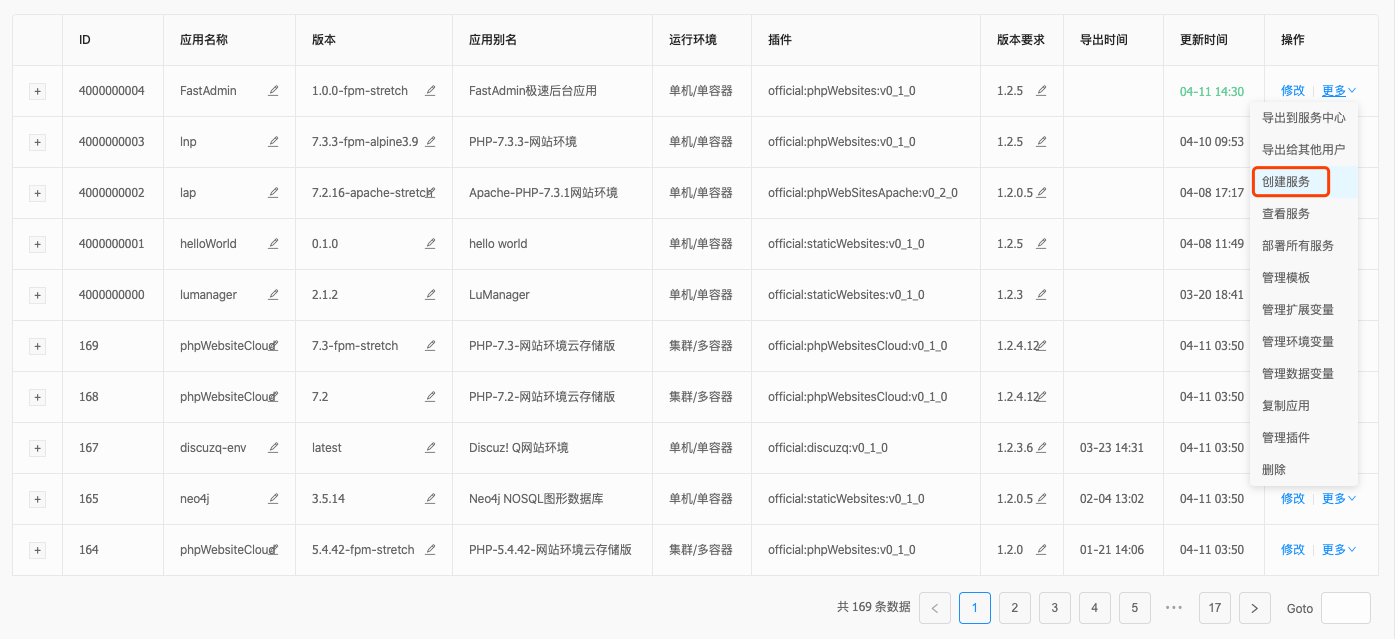
2、基本信息填写如下:
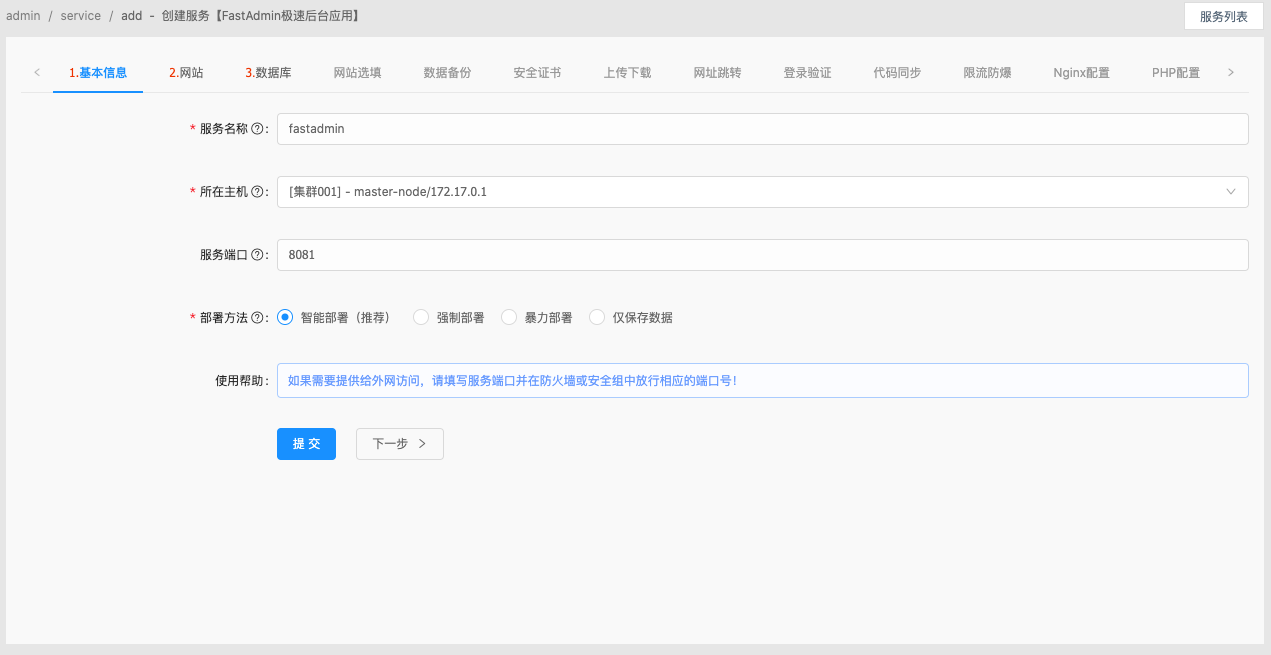
2、切换到网站选项卡,填写如下:
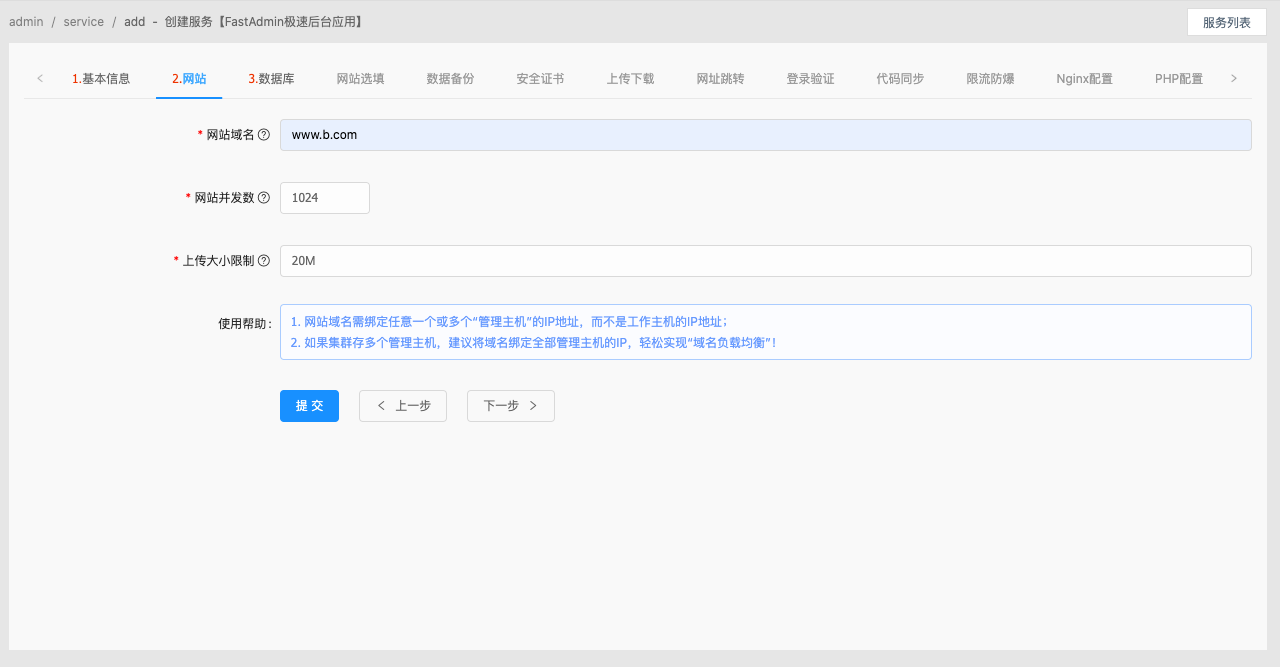
3、切换到数据库选项卡,填写如下:
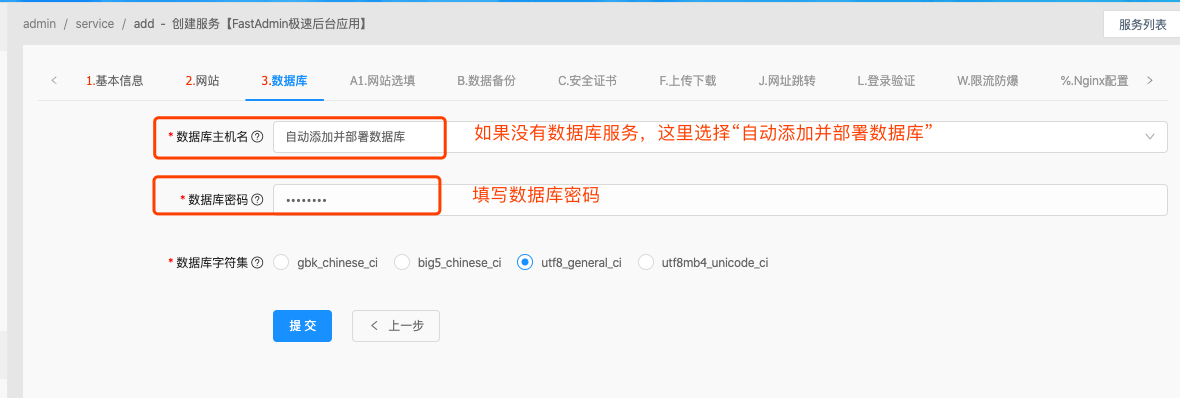
4、切换到网站选填选项卡,填写网站索引目录:fastadmin/public
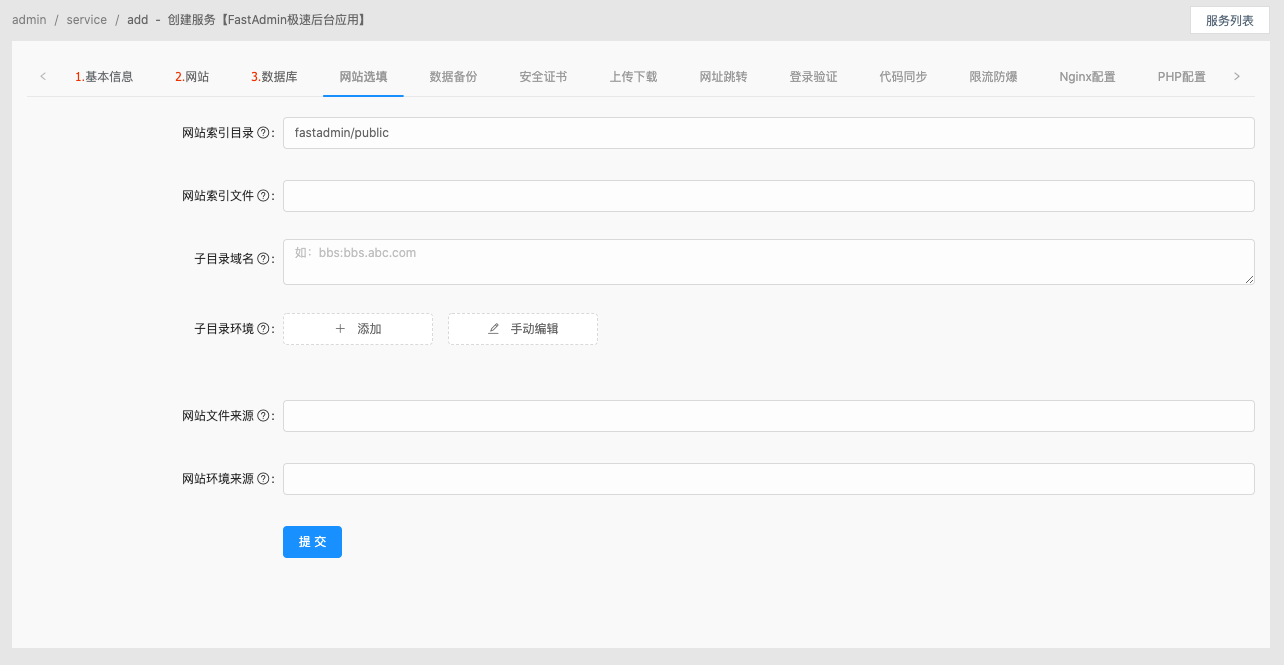
5、然后切换到Nginx配置选项卡,填写如下:
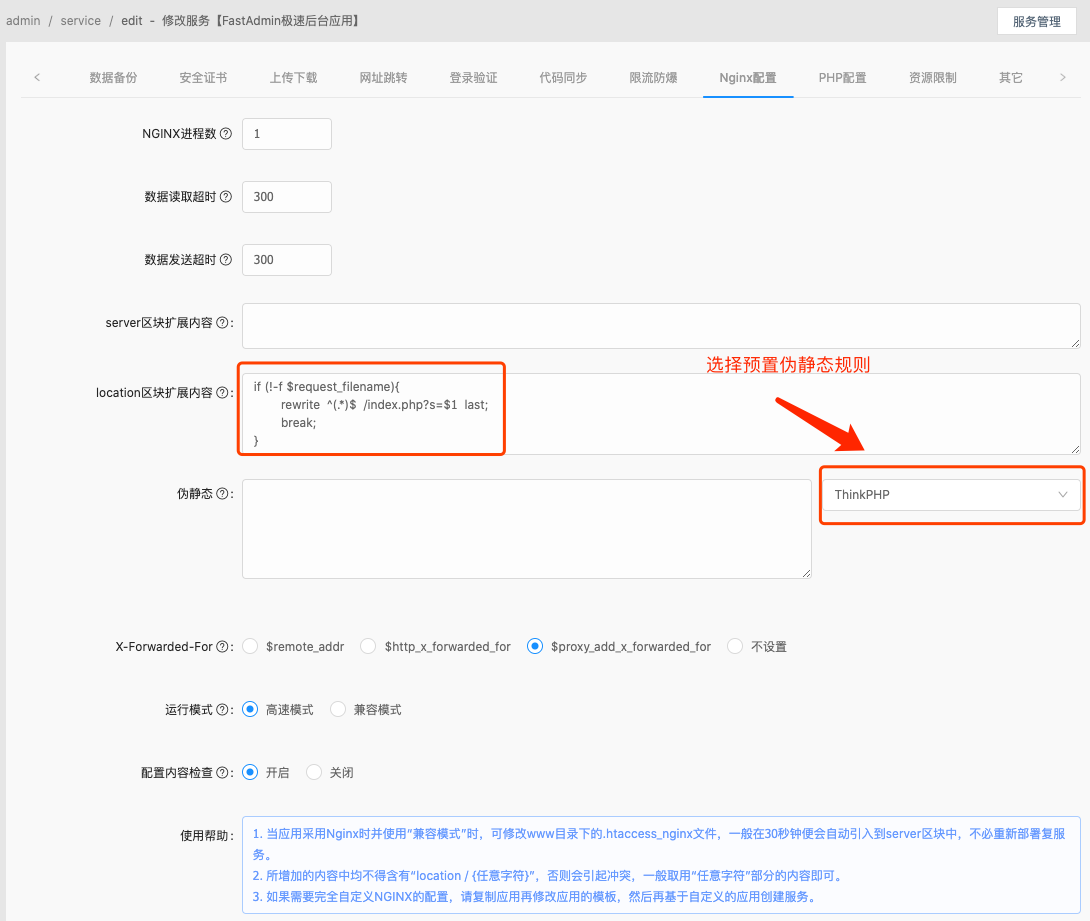
按照上面的配置填写后,提交部署。
6、部署完成后,找到保存数据库信息的json文件
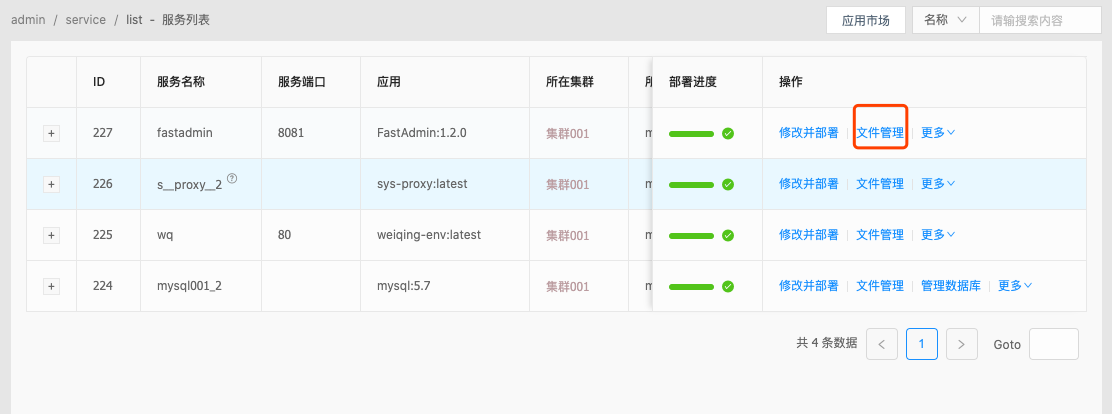
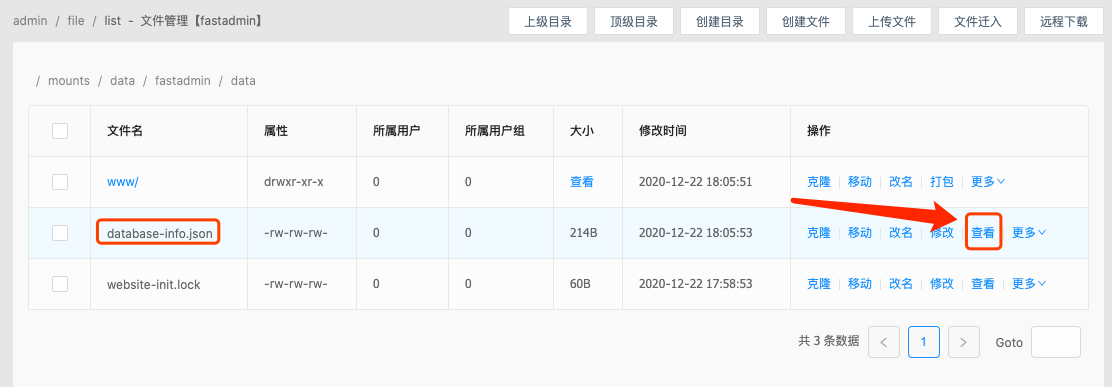
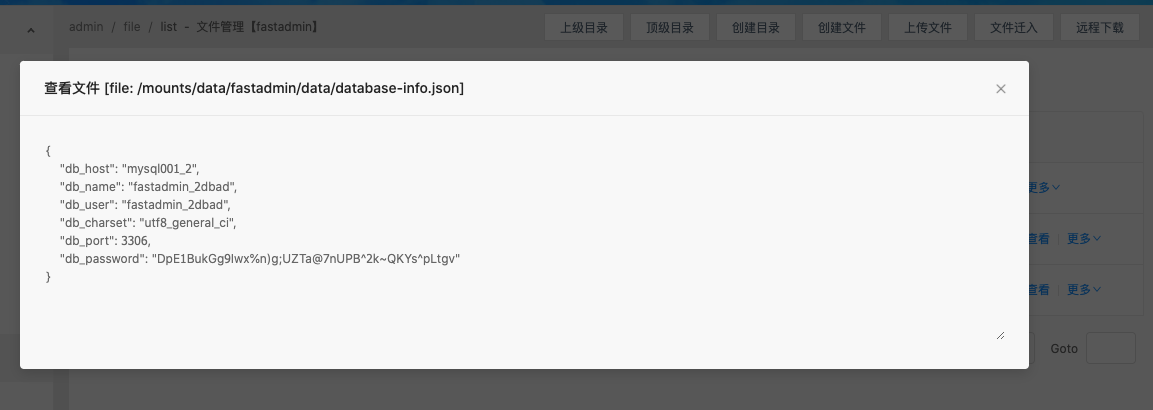
7、在浏览器访访问刚才填写的网站域名+端口号,按照上面的数据库信息填写如下:
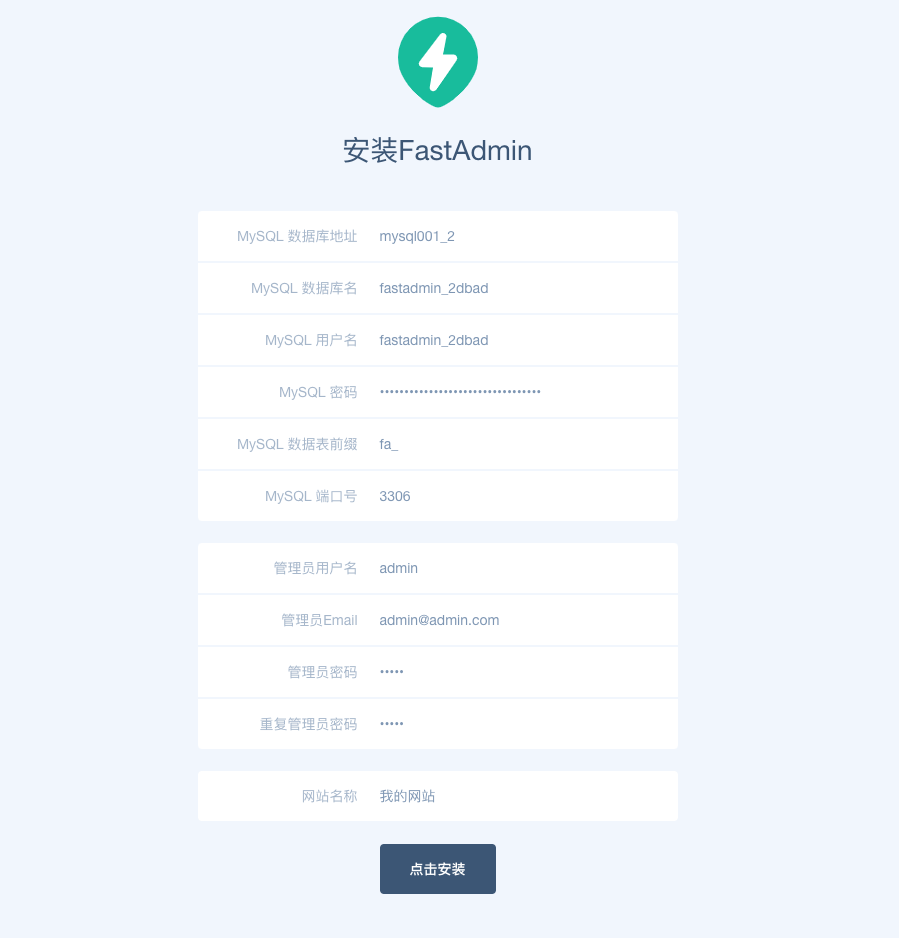
填写后点击安装,安装成功,如图:
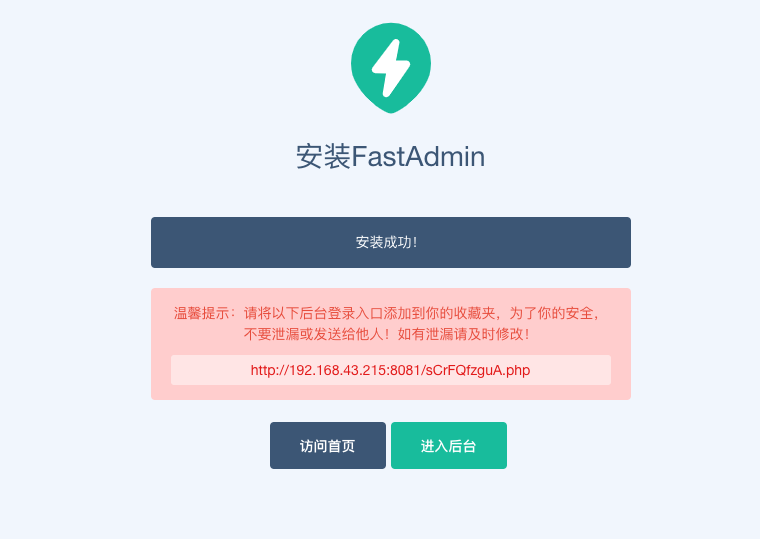
登录后进入后台